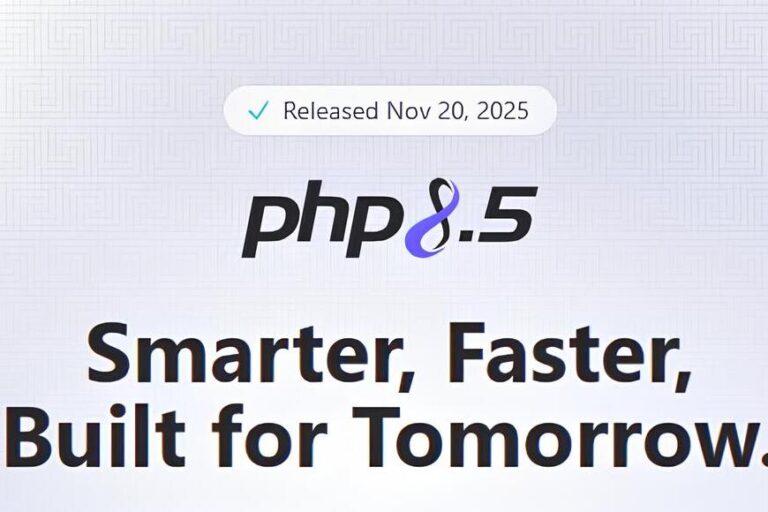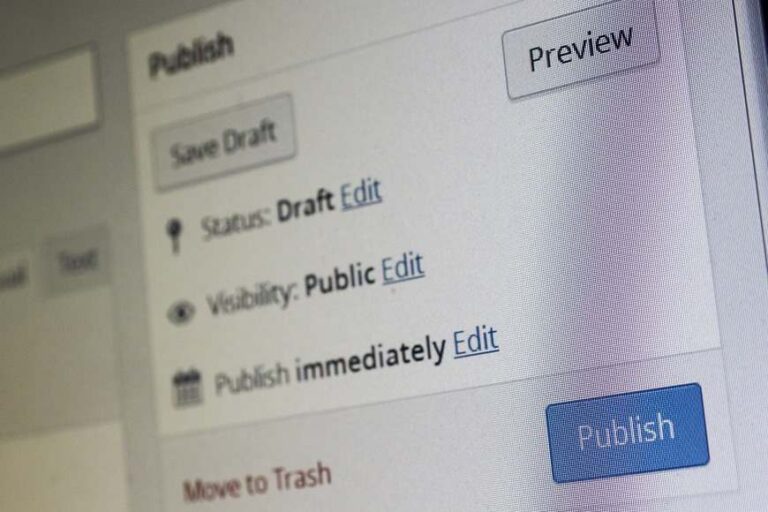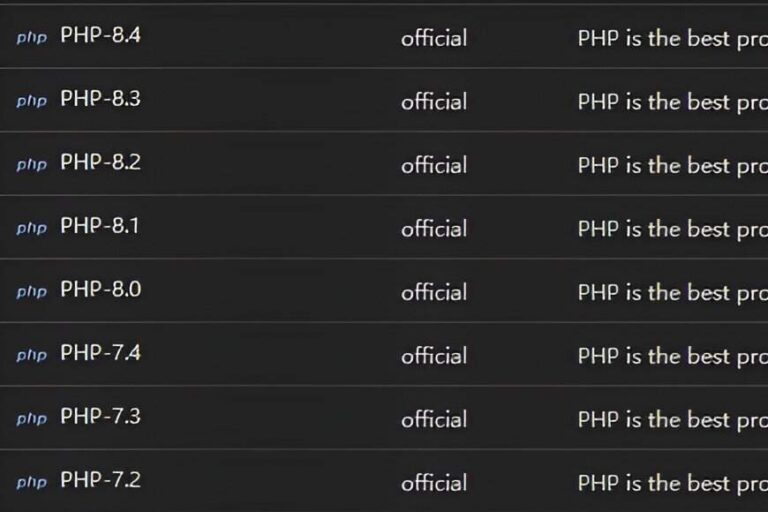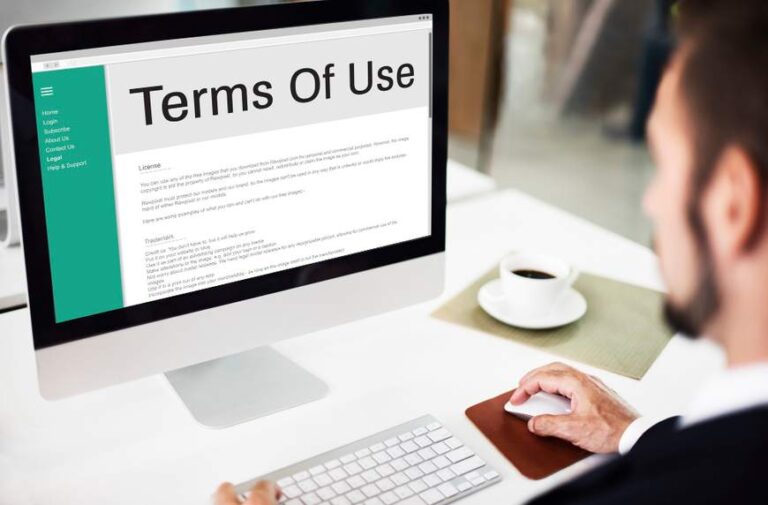Come Installare Plugin WordPress: Guida Completa
Un plugin WordPress è uno strumento software che aggiunge funzionalità specifiche al tuo sito web. Grazie ai plugin, puoi personalizzare e potenziare il tuo sito senza dover scrivere codice. Esistono migliaia di plugin gratuiti e a pagamento disponibili per soddisfare una vasta gamma di esigenze, come il miglioramento della sicurezza, l’ottimizzazione SEO o l’aggiunta di funzionalità di e-commerce.
Cos’è un Plugin WordPress?
Un plugin WordPress è un modulo aggiuntivo che si integra nel core del sistema di gestione dei contenuti (CMS) WordPress. Ogni plugin è progettato per offrire funzionalità specifiche, come la creazione di moduli di contatto, l’inserimento di gallerie fotografiche o l’implementazione di strumenti analitici. I plugin ti permettono di personalizzare il tuo sito senza dover modificare direttamente il codice.
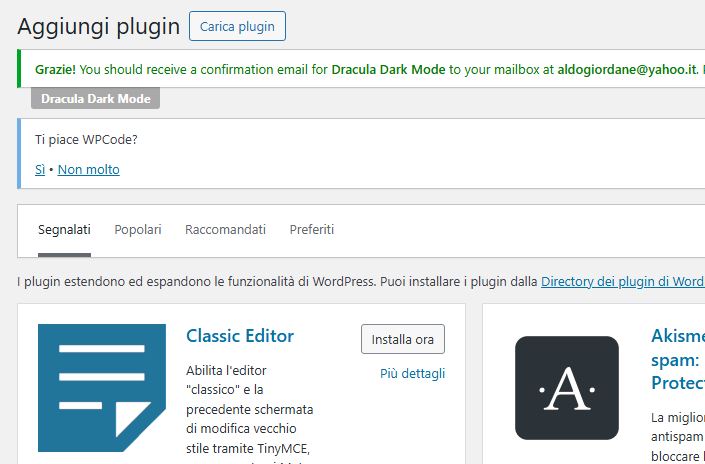
Perché Installare un Plugin su WordPress?
L’installazione di plugin ti consente di:
- Migliorare le prestazioni del sito.
- Aggiungere funzionalità avanzate.
- Automatizzare attività complesse.
- Personalizzare l’esperienza utente.
Ora che sai cos’è un plugin, vediamo passo dopo passo come installare un plugin WordPress e come rimuoverlo quando non è più necessario.
Come Installare Plugin WordPress
Esistono tre metodi principali per installare plugin WordPress:
1. Dalla Directory Ufficiale di WordPress
- Accedi alla tua bacheca di WordPress.
- Vai su Plugin > Aggiungi Nuovo.
- Usa la barra di ricerca per trovare il plugin desiderato.
- Clicca su Installa Ora.
- Dopo l’installazione, premi su Attiva per iniziare a utilizzare il plugin.
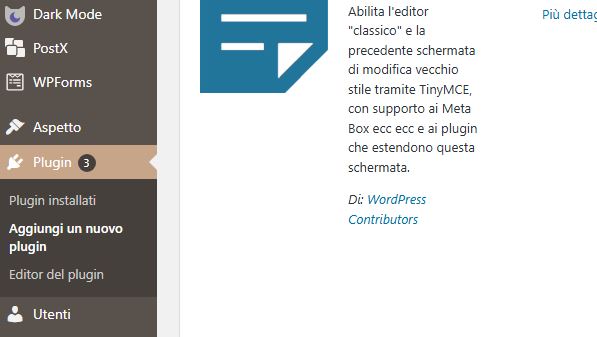
Questo metodo è ideale per plugin gratuiti disponibili nella directory ufficiale di WordPress.
2. Caricare un Plugin Scaricato
- Scarica il file ZIP del plugin dal sito ufficiale o da un marketplace affidabile.
- Accedi alla bacheca di WordPress.
- Vai su Plugin > Aggiungi Nuovo > Carica Plugin.
- Clicca su Scegli File, seleziona il file ZIP del plugin e premi Installa Ora.
- Una volta completata l’installazione, clicca su Attiva.
Questo metodo è utile per plugin premium o personalizzati.
3. Installazione Manuale via FTP
- Usa un client FTP come FileZilla per accedere al tuo sito web.
- Vai nella directory wp-content/plugins.
- Carica la cartella del plugin estratta dallo ZIP.
- Accedi alla bacheca di WordPress e vai su Plugin.
- Trova il plugin nella lista e clicca su Attiva.
Questo metodo è consigliato per utenti esperti o quando gli altri metodi non funzionano.
Come Disinstallare un Plugin WordPress
Quando non hai più bisogno di un plugin o desideri liberare risorse sul tuo sito, puoi disinstallarlo seguendo questi passi:
- Vai su Plugin nella tua bacheca.
- Trova il plugin che vuoi rimuovere.
- Clicca su Disattiva (deve essere disattivato prima di essere eliminato).
- Dopo averlo disattivato, clicca su Elimina.
- Conferma l’eliminazione.
Se hai installato il plugin manualmente via FTP, elimina la cartella corrispondente nella directory wp-content/plugins.
Come ottimizzare e velocizzare un sito WordPress
Consigli per Gestire i Plugin
- Mantieni aggiornati i tuoi plugin: Questo migliora la sicurezza e le prestazioni del sito.
- Evita l’accumulo di plugin inutili: Troppi plugin possono rallentare il sito.
- Scegli plugin affidabili: Leggi le recensioni e verifica la compatibilità con la tua versione di WordPress.
Sapere come installare plugin WordPress è essenziale per gestire al meglio il tuo sito. Seguendo i metodi descritti, potrai aggiungere nuove funzionalità in modo semplice e sicuro. Ricorda di utilizzare solo plugin affidabili e di mantenerli sempre aggiornati per garantire la massima efficienza e sicurezza del tuo sito web.
- Plugin o Codice: Disattivare API REST in WordPress
- Reindirizzamenti Plugin Redirection: Guida Completa per WordPress
- Come Installare Virtualmin su Ubuntu e Installare WordPress
- Reindirizzamenti Plugin Redirection: Guida Completa per WordPress
- Redirect Yoast Plugin SEO: La Soluzione per Gestire i Redirect e Migliorare la SEO
- Cos’è un Redirect 301 e perché utilizzarlo su WordPress
Come fare il backup di un sito WordPress
Amazon

Amazon.it - Fire TV Stick 4K di Amazon (Ultimo modello), Dispositivo per lo streaming con supporto per Wi-Fi 6, Dolby Vision/Atmos e HDR10+
Miglior Prezzo 6999€

Amazon.it - Monitor Gaming IPS da 27 pollici, 2K WQHD (2560 × 1440), 180Hz, 1ms senza bordi, 100% sRGB, 178 ° grandangolo, HDMI, DisplayPort
Miglior Prezzo 16999€

Amazon.it - MSI B550-A PRO Scheda Madre ATX, Supporta AMD Ryzen 3° Gen, AM4, DDR4 Boost (4400MHz/OC), 1 x PCIe 4.0/3.0 x16, 1 x PCIe 3.0/3.0 x16, 1 x M.2 Gen4 x4, 1 x M.2 Gen3 x4, HDMI, Gigabit LAN
Miglior Prezzo 16999€

Amazon.it - Processore AMD Ryzen 7 5800X (8 Cores/16 threads, 105W DTP, AM4 socket, 36 MB Cache, Boost di Frequenza fino a 4,7Ghz max
Miglior Prezzo 15600€